我的老同學從儲物間翻出了一台年代久遠的Game Boy掌上型遊戲機。一個大叔看到Game Boy絕對是滿滿的感動,於是迫不急待的想懷舊一下,結果打開電池蓋時發現舊電池漏液把內部腐蝕的超嚴重。
許多店家在看過機板的鏽蝕程度後,紛紛給出了應該修不好的答案。我建議他不只可以找實體店家,也可以上網問問,反正高手這麼多,一定有人會修啦;若想重溫Game Boy的遊戲,可以先用模擬器頂著。
Game Boy模擬器叫「Visual Boy Advance」,一般簡稱為「VBA」,可以在電腦上執行所有Game Boy機種的遊戲(★註一);不但設定超無腦,遊戲相容性也幾乎完美,甚至對電腦硬體要求超低,隨便一台阿公級的都跑得順。
因為VBA的操作實在簡單了,所以本篇的重點就只有下載VBA與設定搖桿、遊戲的下載與載入、對應搖桿(手把)的按鍵(沒有搖桿的人也可以用鍵盤玩,但還是建議買支搖桿啦)這三點喔。
【下載VBA與設定搖桿】
【軟體資訊】
名稱:Visual Boy Advance(VBA)
功能:Game Boy模擬器(所有機種)
作業系統:Windows
售價:免費
官方網站:https://sourceforge.net/projects/vba/
下載頁面:https://mega.nz/file/hqAR3aJZ#brOj9RepoIW2RgMo5pWTReDUxxkWUW89CACI8tW_ZII
1. 開啟瀏覽器連至「https://mega.nz/file/hqAR3aJZ#brOj9RepoIW2RgMo5pWTReDUxxkWUW89CACI8tW_ZII」,將VBA的壓縮檔下載回來。
2. 檔案解壓縮後執行「VisualBoyAdvance.exe」這支檔案,當VBA主視窗出現時按一下上方工具列的「選項」,接著將滑鼠移至點選下拉選單中的「遊戲手把」=>「組態設置」,然後按一下「手把(1)」。
3. 搖桿的設定超簡單:先用滑鼠點一下設定頁面上的「上」、再按一下搖桿十字鈕的「↑」,這樣向上鍵就設定好了。以此類堆,直到所有按鈕都設定完成,再按「確定」即可。
【遊戲的下載與載入】
【網站資訊】
名稱:GBA ROMs FREE
功能:Game Boy遊戲下載(所有機種)
網址:https://www.romsgames.net/roms/gameboy-advance/
1. 開啟瀏覽器連至Game Boy遊戲下載頁面「https://www.romsgames.net/roms/gameboy-advance/」,選好你想玩的遊戲將之下載回來。
2. 將檔案解壓縮後就會得到副檔名為「gb」的遊戲檔,你可以將之重新命名(副檔名別動),比較好辨識與管理。
3. 現在開啟VBA,按一下上方工具列的「檔案」,接著點選下拉選單中的「打開」,再去點選剛剛下載的gb檔就會開始遊戲了。
4. 若要存檔或讀檔的話,按一下上方工具列的「檔案」,下拉選單中就有「載入遊戲」與「儲存遊戲」兩個功能。(記錄檔的附檔名為「sgm」,會放在與gb檔同個資料夾裡)
【對應搖桿(手把)的按鍵】
| 按鍵 |
搖桿對應 |
| ENTER | 開始鈕(暫停) |
| BACKSPACE | 選單鈕 |
| 方向鍵↑←↓→ | 上左下右 |
| Z | A鈕 |
| X | B鈕 |
| A | L鈕 |
| S | R鈕 |
| 空白鍵 | 加速 |
★註一:「Visual Boy Advance」(VBA)其實是「Game Boy Advance」(GBA)的模擬器,而GBA向下相容了前幾代Game Boy機種,所以VBA也就能玩所有機種的遊戲啦。



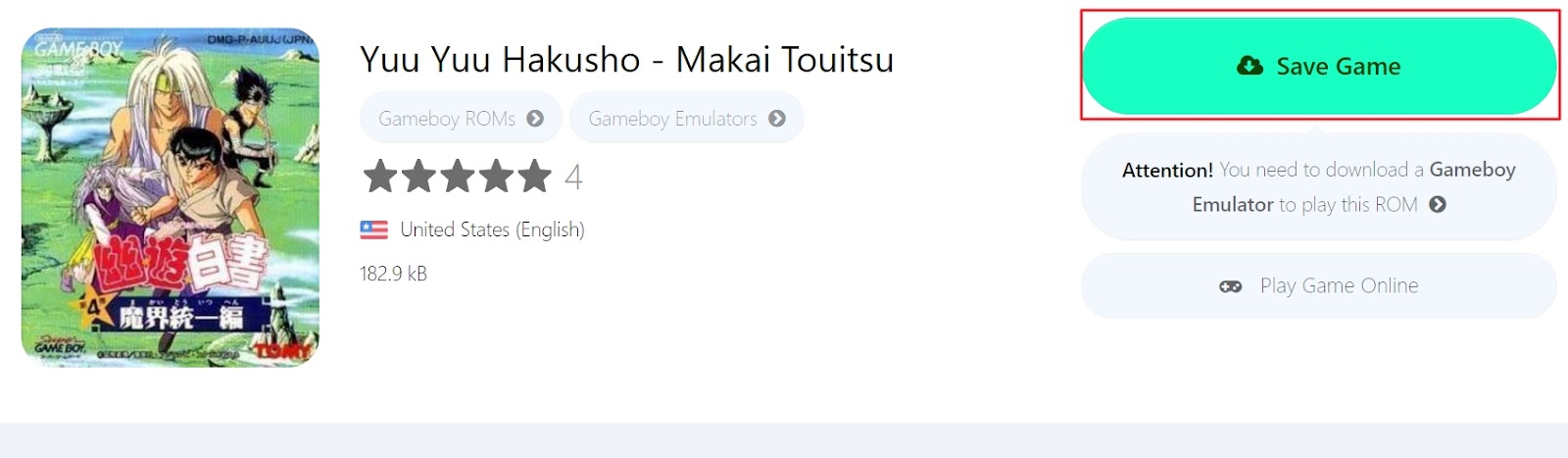



感謝IT大叔分享的這篇文章!VBA的下載教學非常清晰,對於想懷舊的玩家來說太有幫助了。期待未來能有更多這類的遊戲推薦!